win11把中文用户名改成英文设置方法 win11中文用户名怎么改英文
在win11操作系统中,越来越多的用户希望使用英文用户名来提高操作系统的可用性和兼容性,以便更好地适应国际化环境。可是win11中文用户名怎么改英文呢?本文将介绍win11把中文用户名改成英文设置方法,帮助用户顺利实现用户名的转换。
Win11中文用户名如何改为英文用户的方法:
1、首先需要退出当前用户,使用Administrator用户登录账号。
2、以管理员身份打开CMD窗口。
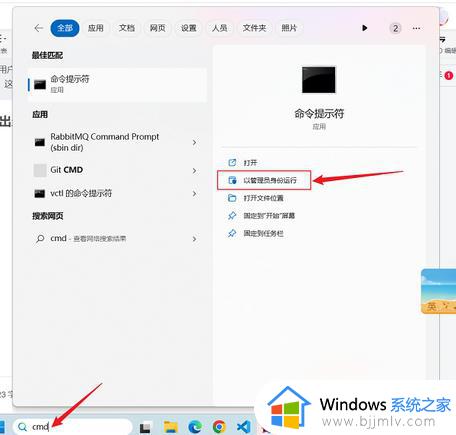
3、在命令行输入:net user administrator /active:yes。
4、切换到管理员 ,等待一下就会进入到管理员用户登录。
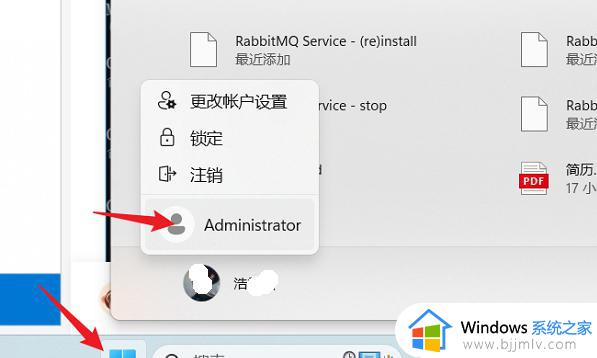
5、进入管理员账号之后,打开文件夹,找到C:\Users,在这文件夹下,将你的用户文件夹的名字改成你需要改成的英文名。
6、打开注册表,Win+R 输入regedit。
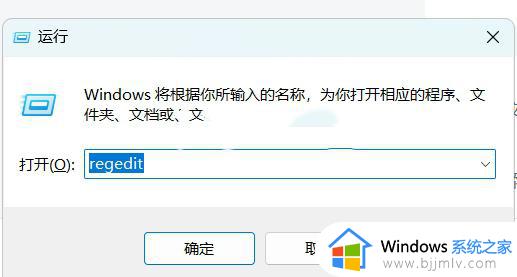
7、找到这个文件夹,HKEY_LOCAL_MACHINE\SOFTWARE\Microsoft\Windows NT\CurrentVersion\Profilelist。
8、右键点击修改就行。
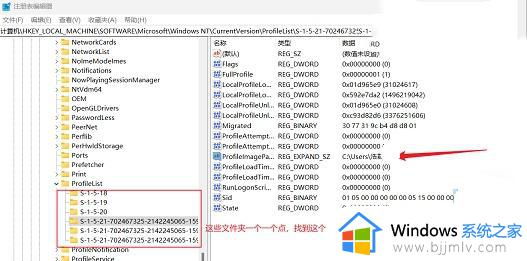
9、将用户从Administrator切换回之前的用户账号。
10、以管理员重新打开CMD,输入:net user administrator /active:no ,将管理员账号关闭即可。

以上就是win11把中文用户名改成英文设置方法的全部内容,还有不清楚的用户就可以参考一下小编的步骤进行操作,希望能够对大家有所帮助。
win11把中文用户名改成英文设置方法 win11中文用户名怎么改英文相关教程
- win11用户名称怎么改成英文 win11用户名是中文如何改为英文
- win11电脑中文名怎么改成英文名?win11用户中文名改成英文名设置方法
- win11电脑用户名怎么改成英文 win11怎样把系统用户名改成英文
- 电脑win11用户名中文改英文 win11中文账户怎么改英文
- windows11用户名怎么改成英文 windows11用户名改成英文方法
- win11如何把电脑c盘用户名字改成英文 win11电脑c盘用户名怎么改成英文
- win11电脑系统用户名怎么改成英文 win11如何把电脑用户名改成英文
- win11英文改中文设置方法 win11英文版怎么改中文
- win11电脑用户名怎么改成中文 win11更改笔记本用户名设置方法
- win11用户文件夹怎么改名 win11修改用户文件夹名图文步骤
- win11恢复出厂设置的教程 怎么把电脑恢复出厂设置win11
- win11控制面板打开方法 win11控制面板在哪里打开
- win11开机无法登录到你的账户怎么办 win11开机无法登录账号修复方案
- win11开机怎么跳过联网设置 如何跳过win11开机联网步骤
- 怎么把win11右键改成win10 win11右键菜单改回win10的步骤
- 怎么把win11任务栏变透明 win11系统底部任务栏透明设置方法
win11系统教程推荐
- 1 怎么把win11任务栏变透明 win11系统底部任务栏透明设置方法
- 2 win11开机时间不准怎么办 win11开机时间总是不对如何解决
- 3 windows 11如何关机 win11关机教程
- 4 win11更换字体样式设置方法 win11怎么更改字体样式
- 5 win11服务器管理器怎么打开 win11如何打开服务器管理器
- 6 0x00000040共享打印机win11怎么办 win11共享打印机错误0x00000040如何处理
- 7 win11桌面假死鼠标能动怎么办 win11桌面假死无响应鼠标能动怎么解决
- 8 win11录屏按钮是灰色的怎么办 win11录屏功能开始录制灰色解决方法
- 9 华硕电脑怎么分盘win11 win11华硕电脑分盘教程
- 10 win11开机任务栏卡死怎么办 win11开机任务栏卡住处理方法
win11系统推荐
- 1 番茄花园ghost win11 64位标准专业版下载v2024.07
- 2 深度技术ghost win11 64位中文免激活版下载v2024.06
- 3 深度技术ghost win11 64位稳定专业版下载v2024.06
- 4 番茄花园ghost win11 64位正式免激活版下载v2024.05
- 5 技术员联盟ghost win11 64位中文正式版下载v2024.05
- 6 系统之家ghost win11 64位最新家庭版下载v2024.04
- 7 ghost windows11 64位专业版原版下载v2024.04
- 8 惠普笔记本电脑ghost win11 64位专业永久激活版下载v2024.04
- 9 技术员联盟ghost win11 64位官方纯净版下载v2024.03
- 10 萝卜家园ghost win11 64位官方正式版下载v2024.03